Heim >System-Tutorial >Windows-Serie >So überprüfen Sie die Soundkartentreiberversion von Win10
So überprüfen Sie die Soundkartentreiberversion von Win10
- WBOYWBOYWBOYWBOYWBOYWBOYWBOYWBOYWBOYWBOYWBOYWBOYWBnach vorne
- 2023-12-30 21:21:52809Durchsuche
Wenn Freunde den Computer benutzen, reinigen sie ihn normalerweise von Zeit zu Zeit und löschen nutzlose Dateien, aber manchmal wird das System durch Unachtsamkeit gelöscht. Was soll ich also tun? Schauen wir uns unten um.
So überprüfen Sie die Soundkartentreiberversion in Win10:
1 Drücken Sie „win+r“, um „run“ zu öffnen, und geben Sie devmgmt.msc ein.
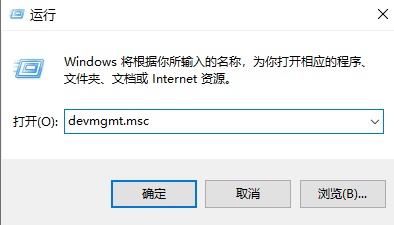
2. Anschließend können Sie den „Geräte-Manager“ aufrufen.
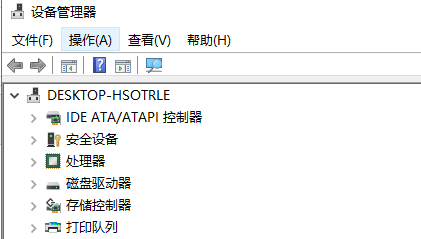
3. Klicken Sie nach dem Aufrufen des Geräte-Managers auf „Sound-, Video- und Gamecontroller“.
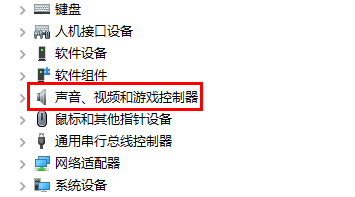
4. Klicken Sie mit der rechten Maustaste, um Ihren Soundkartentreiber auszuwählen, und klicken Sie auf „Eigenschaften“.
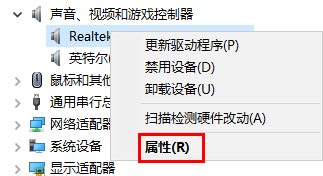
5. Klicken Sie in den Eigenschaften auf „Treiber“, um die Treiberversion anzuzeigen.
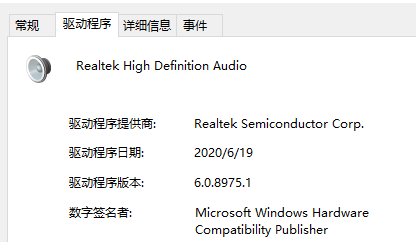
Das obige ist der detaillierte Inhalt vonSo überprüfen Sie die Soundkartentreiberversion von Win10. Für weitere Informationen folgen Sie bitte anderen verwandten Artikeln auf der PHP chinesischen Website!
In Verbindung stehende Artikel
Mehr sehen- So lösen Sie das Problem, dass Windows nicht startet
- So stellen Sie unter Windows 7 eine WLAN-Verbindung her
- Was soll ich tun, wenn der Win10-Soundkartentreiber normal ist, aber kein Ton zu hören ist?
- Was soll ich tun, wenn im Fotobetrachter unter Windows nicht genügend Speicher vorhanden ist?
- Der Win10-Soundkartentreiber ist normal, aber es ist kein Ton zu hören. Was ist los?

